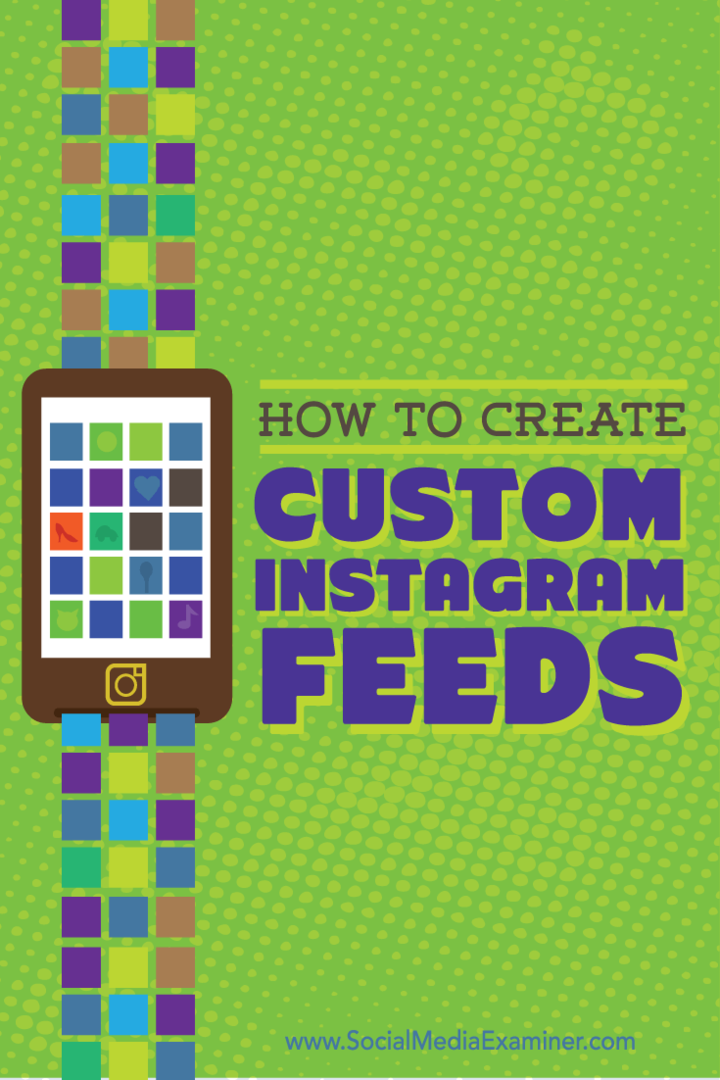Как создавать собственные ленты Instagram: Social Media Examiner
Instagram инструменты Instagram / / September 26, 2020
 Хотите эффективный способ оставаться на связи со своими сверстниками, клиентами и коллегами в Instagram?
Хотите эффективный способ оставаться на связи со своими сверстниками, клиентами и коллегами в Instagram?
Думали ли вы о создании собственных лент их обновлений?
Существуют инструменты, которые позволяют упростить организацию ваших любимых учетных записей Instagram в каналы, чтобы вы больше никогда не пропустили обновления.
В этой статье вы узнайте, как использовать Mashfeed и Iconosquare для создания настраиваемых каналов Instagram.
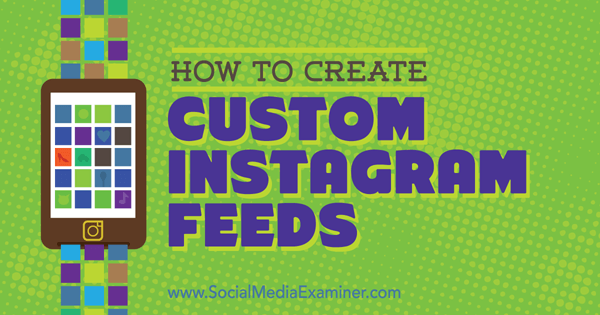
Послушайте эту статью:
Где подписаться: Подкаст Apple | Подкасты Google | Spotify | RSS
Прокрутите статью до конца, чтобы найти ссылки на важные ресурсы, упомянутые в этом выпуске.
# 1: создавайте ленты Instagram с помощью Mashfeed
Машфид позволяет вам создавать свои собственные каналы из Instagram, а также из Twitter, YouTube а также Facebook (даже из аккаунтов, на которые вы не подписаны). Приложение позволяет легко классифицировать ваши любимые учетные записи.
Mashfeed доступен для iPhone, и вы можете загрузить его с Магазин приложений бесплатно.
Настроить фид
Когда вы впервые открываете приложение, вам необходимо создать учетную запись.

Выберите имя пользователя, введите пароль и введите свой адрес электронной почты. Затем вам будет предложено добавить фото, пригласить друзей и подписаться на предложенные каналы, но вы можете пропустить эти шаги, если хотите.
Чтобы создать ленту Instagram, нажмите кнопку + в правом верхнем углу экрана.

В поле вверху введите имя для вашего нового канала. По умолчанию канал является общедоступным, но вы можете сделать его закрытым, нажав «Изменить». потом нажмите "Добавить ингредиенты".
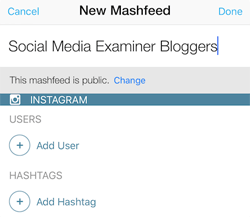
Теперь вы готовы добавить пользователей Instagram или хэштеги вы хотите подписаться. Для этого нажмите кнопку "Добавить пользователя".
При первом использовании приложения вам будет предложено подключить его к вашей учетной записи Instagram. Нажмите кнопку Подключиться к Instagram, а затем введите свое имя пользователя и пароль..
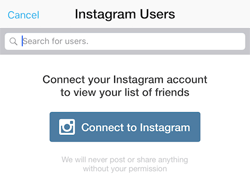
После входа в свою учетную запись Instagram, нажмите Авторизовать, чтобы разрешить Mashfeed доступ к нему. После того, как вы успешно подключили свою учетную запись Instagram, вы можете начать добавлять пользователей и хэштеги в свой канал Instagram.
Чтобы добавить пользователя, коснитесь Добавить пользователя а потом нажмите на имя пользователя учетной записи, которую вы хотите добавить. Вы можете использовать поле поиска в верхней части экрана, чтобы найти конкретных пользователей.
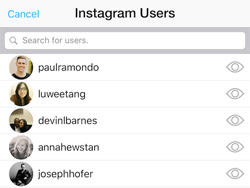
Если вы хотите просмотреть профиль пользователя перед добавлением учетной записи в ленту Instagram, коснитесь значка глаза справа от имени пользователя. Когда вы закончите добавлять пользователей в свой канал, нажмите Готово в правом верхнем углу экрана.
Просмотр ваших лент
Чтобы просмотреть все созданные вами ленты Instagram, нажмите кнопку Домой внизу экрана.

потом нажмите на ленту Instagram, которую хотите просмотреть.
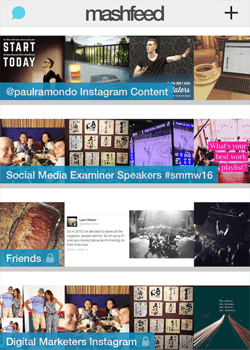
После этого вы увидите самый последний контент из аккаунтов в этой ленте Instagram.
Как и Iconosquare, вы можете сердечные сообщения в Instagram в приложении. Если вы коснетесь имени пользователя в своей ленте, вы сможете выполнить следующие дополнительные задачи:
- Отписаться от аккаунта.
- Добавьте аккаунт в другую ленту Instagram вы создали.
- Просмотреть все сообщения из этого аккаунта в Instagram.
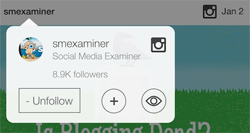
В отличие от Iconosquare, Mashfeed не позволяет вам комментировать прямо через ваши ленты Instagram, что является разочаровывающим ограничением приложения.
Тем не менее, многие другие сторонние приложения (включая Iconosquare) используют API Instagram, чтобы пользователи могли публиковать комментарии за пределами собственной среды Instagram. Мы надеемся, что эта функция будет включена в будущее обновление приложения Mashfeed.
# 2: Создавайте ленты Instagram с помощью Iconosquare
Иконосквер это онлайн-инструмент, который предоставляет данные о вашем Instagram подписчики бесплатно. Вы также можете использовать его для создавать ленты Instagram, которые вы можете просматривать через браузер на компьютере или смартфоне. Вот как начать.
Создать группу
Во-первых, вам нужно создать учетную запись Iconosquare. В правом верхнем углу главной страницы нажмите кнопку Войти через Instagram.
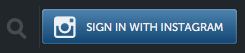
После того, как вы войдете в свою учетную запись Instagram, вы будете перенаправлены на панель управления Iconosquare.
Затем вам нужно создать группы для организации учетных записей, на которые вы подписаны. Сделать это, щелкните вкладку Мои подписчики вверху панели управления.

Сейчас наведите указатель мыши на кружок под любыми аккаунтами, на которые вы подписаны и во всплывающем меню нажмите New Group.
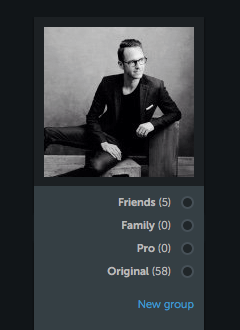
Введите имя для новой группы а потом нажмите синюю кнопку Создать.
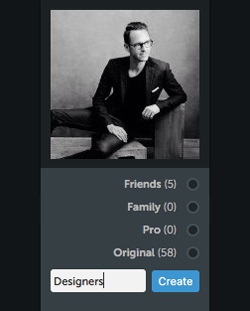
Повторите этот процесс для всех аккаунтов, на которые вы подписаны, и которые хотите организовать в группы Instagram..
Получите онлайн-тренинг по маркетингу YouTube!

Хотите повысить свою вовлеченность и продажи с помощью YouTube? Затем присоединяйтесь к самому большому и лучшему собранию экспертов по маркетингу YouTube, которые делятся своими проверенными стратегиями. Вы получите пошаговые инструкции, посвященные Стратегия YouTube, создание видео и реклама на YouTube. Станьте героем маркетинга YouTube для своей компании и клиентов, реализуя стратегии, которые приносят проверенные результаты. Это интерактивное обучающее мероприятие от ваших друзей из Social Media Examiner.
ПОДРОБНЕЕ НАЖМИТЕ ЗДЕСЬ - ПРОДАЖА ЗАКАНЧИВАЕТСЯ 22 СЕНТЯБРЯ!Чтобы просмотреть созданные вами группы, перейдите на вкладку Лента на панели инструментов. В раскрывающемся меню в левом верхнем углу выберите группу, которую хотите просмотреть (по умолчанию выбрано Все).
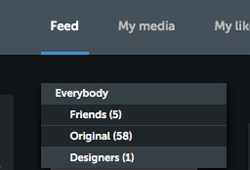
После этого вы увидите самые последние обновления от людей, на которых вы подписаны в этой группе.
Просмотр ваших групп на вашем смартфоне
Помимо просмотра лент Instagram через браузер на компьютере, вы, вероятно, захотите также просматривать эти группы на своем смартфоне.
В браузере настольного компьютера скопируйте URL-адрес, который относится к группе, которую вы хотите просматривать на мобильном устройстве и держите его под рукой для следующего шага.

Если у вас выбран режим Grid View, URL-адрес будет выглядеть примерно так:
__abENT__lt; code__abENT__gt; http: __abENT __ # 95; __ abENT __ # 95; abENT__abENT __ # 95; __ abENT __ # 95; # 8260; __ abENT __ # 95; __ abENT __ # 95; abENT__abENT __ # 95; __ abENT __ # 95; # 8260; iconosquare__abENT __ # 95__; __ abENT 95; __ abENT __ # 95__; __ abENT 95; __ __abENT __ # 95; # 46; com__abENT __ # 95; __ abENT __ # 95; abENT__abENT __ # 95; __ abENT __ # 95; # 8260; viewer__abENT __ # 95; __ abENT __ # 95; abENT__abENT __ # 95; __ abENT __ # 95; # 46 __ abENT __ # 95; # 46; php; __ abENT __ # 95; abENT__abENT __ # 95; __ abENT __ # 95; # 8260; feed__abENT __ # 95; __ abENT __ # 95; abENT__abENT __ # 95; __ abENT __ # 95; # 8260; grid__abENT __ # 95; __ abENT # 95; __ abENT # 95 __ abENT__;; # 8260; 40981803__abENT__lt; __abENT __ # 8260; code__abENT__gt;Если у вас выбран режим просмотра списка, он будет выглядеть примерно так:
__abENT__lt; code__abENT__gt; http: __abENT __ # 95; __ abENT __ # 95; abENT__abENT __ # 95; __ abENT __ # 95; # 8260; __ abENT __ # 95; __ abENT __ # 95; abENT__abENT __ # 95; __ abENT __ # 95; # 8260; iconosquare__abENT __ # 95__; __ abENT 95; __ abENT __ # 95__; __ abENT 95; __ __abENT __ # 95; # 46; com__abENT __ # 95; __ abENT __ # 95; abENT__abENT __ # 95; __ abENT __ # 95; # 8260; viewer__abENT __ # 95; __ abENT __ # 95; abENT__abENT __ # 95; __ abENT __ # 95; # 46 __ abENT __ # 95; # 46; php; __ abENT __ # 95; abENT__abENT __ # 95; __ abENT __ # 95; # 8260; feed__abENT __ # 95; __ abENT __ # 95; abENT__abENT __ # 95; __ abENT __ # 95; # 8260; list__abENT __ # 95; __ abENT # 95; __ abENT # 95; abENT__ 95; __ abENT # 95 __ abENT__;; # 8260; 40981803__abENT__lt; __abENT __ # 8260; code__abENT__gt;Сейчас откройте веб-браузер на своем смартфоне и войдите в Iconosquare. потом вставьте URL-адрес сверху в адресную строку браузера.
Вы будете видеть только контент от людей из этой конкретной группы.
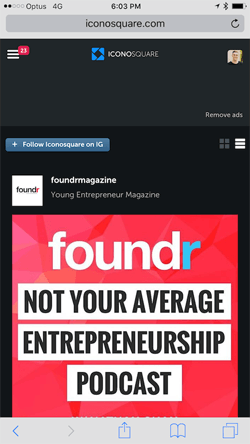
В недавно созданной ленте Instagram вы можете читать и комментировать контент, как обычно.
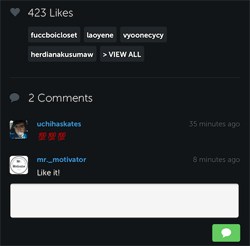
Теперь ты захочешь создать ярлык для своей группы в Instagram чтобы упростить доступ к нему на вашем смартфоне.
Для этого на iPhone нажмите среднюю кнопку внизу экрана (это похоже на стрелку, направленную вверх в рамке).

Коснитесь Добавить на главный экран а потом нажмите Добавить в правом верхнем углу экрана.
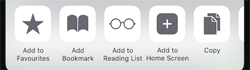
Повторите этот шаг для всех ваших лент / групп Instagram. а потом добавьте их в папку на вашем iPhone для легкого доступа позже.
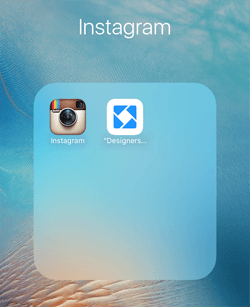
Последние мысли
С ростом количества пользователей и контента в Instagram становится все труднее чтобы быть в курсе последних событий в аккаунтах, которые вам нравятся, и искать сторонний контент, которым можно поделиться со своими подписчиками.
С помощью Mashfeed и Iconosquare вы можете создавать удобные для восприятия ленты Instagram. Это позволяет вам видеть и взаимодействовать с контентом, который вам больше всего нравится, независимо от того, на сколько аккаунтов Instagram вы подписаны.
Как вы думаете? Вы создавали ленты Instagram с помощью этих инструментов? Помогли ли они вам очистить ваш аккаунт в Instagram? У вас есть еще какие-нибудь советы? Поделитесь своими мыслями в комментариях ниже.